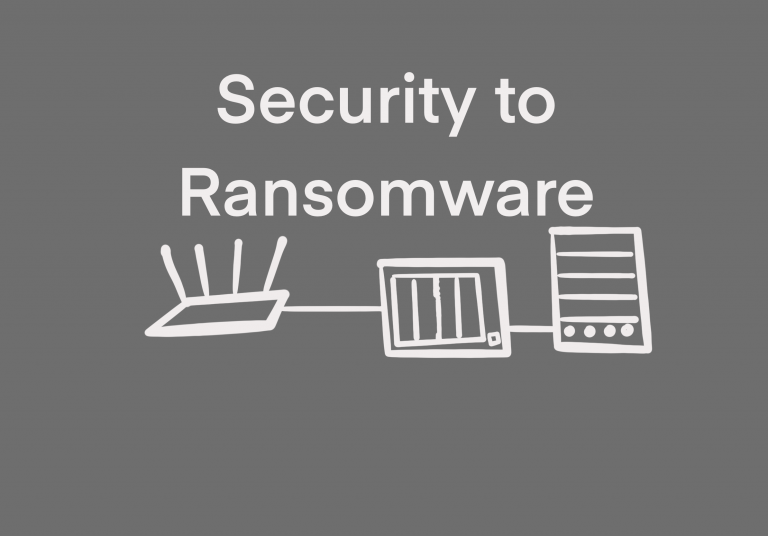マルチバージョン・バックアップ
ランサムウェアに対する最大の防御は、最大限の危機管理としてのマルチバージョン・バックアップが当然に有効的です。
もしも、ランサムウェアに感染して重要なデータから締め出された場合、バックアップから復元できれば、その損害は、最小限に抑えることができます。
しかし、個人的でそこまでできませんよね。
マルチバージョン・バックアップとは、バックアップの方法・ツールを変えたバックアップ手法です。その中でもスナップショットは、結構有効のようなので、以下、調査してその有効性の理解とバックアップの仕方についてまとめました。
設定するマシンは、「DS918+」です。
DS918+は、CPU:Celeron 4 core, 読み書きともに高速、ハードウェア暗号化、4ベイを拡張ユニットDX517 (5ベイ)により9ベイまでHDDを追加可能。
ランサムウェア
暗号化ベースのランサムウェア
私も正に、データを人質に取られて身代金を要求されたたという、卑近な事例を知っています。
- CryptoWall
- CryptoLocker
- TorrentLocker
暗号化対象
世界で普及しているOSであれば、ランサムウェアは必ず存在しています。Windows然り、Linux系然りです。
- PC内臓ドライブ
- ネットワーク ドライブ
ランサムウェアの感染・発症の経過
ランサムウェア(Ransamware)の一連の挙動
- SPAMメール受信
- 添付ファイルの開封 → 脆弱性を探索する攻撃ツールに感染
- 攻撃ツールがランサムウェア配信サーバに接続
- ランサムウェアをダウンロード
- ランサムウェアの実行
- ファイルやフォルダの暗号化
対策
予防対策
予防対策とは、セキュリティソフトによる予防になります。セキュリティソフトは、ランサムウェアなどウイルス、マルウェアの検知を主たる機能としています。
その検知方式は2つあり,ウイルスよりも高度にプログラムされているランサムウェアには,「パターンファイル」による検知では検出率は低いため、「ふるまい検知」が効果的であると言われています.
- ウイルスパターンファイル
- たいていのウイルスソフトでは、この方式を使用しています。
- DS918+には、Antivirus by McAfeeが提供されています。
- ふるまい検知
- Synology NASには、ふるまい検知の機能を有するパッケージは最強されていまん。
- Synology Router RT2600acには、「Threat Prevention」というパケットの内容での「ふるまい検知」機能が提供されています。
参考1
https://www.cybersecurity.co.jp/
CYBER SECURITYより
blog~ランサムウェア対策
予防で食い止められなかった時の復旧対策
マルチバージョン・バックアップ
Synology(参考2)は、PCのデータの復旧対策として、マルチバージョン・バックアップを提案しています。この提案は、費用がかかる提案であって、個人では、なかなかてを出せません。
- PCのデータ
- Cloudにバックアップ
- 暗号化したデータでuploadする
- NASにバックアップ
- ローカルやVPN内の他のNASにバックアップする
- NASの拡張ユニットにバックアップ
- DS918+などでは、拡張ユニットが提供されている
- オフラインでバックアップ
- バックアップしたHDDやテープを物理的に保管する
- Cloudにバックアップ
参考2
https://www.synology.com/ja-jp/solution/ransomware
暗号化ベースのランサムウェアからの防御
スナップショット
CYBER SECURITYのblog(参考1)は、スナップショットを提案しています。スナップショットは、短い間隔のバックアップを繰り返します。
バックアップ対象は、変更のあったファイルなので、フルバックアップとは異なり必要なディスクスペースは少なくて済みます。
blogの提案では、スナップショットの保管先は、別のアクセス権限にすることが示されています。
Synology NAS
Hyper BackupとSnapshot Replicationをパッケージセンターから追加
Synology NASには、パッケージセンターからフルバックアップとスナップショット機能をインストールして追加できます。
- Hyper Backup
- Snapshot Replication
外付けHDDの接続
- 独立電源スイッチ付きの4スロットHDDケース
構築
フルバックアップとスナップショット及び「独立電源スイッチ付きの4スロットHDDケース」を組み合わせて、バックアップを運用すれば、マルチバージョン・バックアップに近い復旧対策になります。
フルバックアップとスナップショットの併用で、マルチバージョン・バックアップへより近づけるためには、以下の考慮事項も必要になりますが、運用しながら必要に応じて構築を進めます。
バックアップ・パッケージのインストールと運用
考慮事項
フルバックアップとスナップショットが同時にランサムウェアの餌食にならないようにすること
- 外付けHDDユニット(個別スイッチのあるHDDケース)を接続して、Synology NASのHyper Backupでバックアップ設定を構築する
- パックアップしたい時に、外付けHDDの必要なHDDの電源を投入する。定期的に実行されるバックアップは、HDDが接続されていれば、バックアップを実行する。実行後、アンマウントする設定にしておく。
編集履歴
2020/03/28 はりきり(Mr)